Есть одна известная китайская фирма XMEye которая продаёт очень дешёвые IP камеры и NVR(IP)/DVR(AHD) регистраторы.
Множество фирм покупают продукты этого бренда и продают под своим товарным знаком. Это называется EOM, то есть небольшая модификация прошивки. Например вставка своего логотипа при загрузке , или добавление каких то доп.модулей в прошивку. Иногда такое вмешательство делает камеру лучше в плане функциональности, а иногда хуже.
Неполный список вендоров, реализующих устройства XMEye под своим брендом:
9Trading, Abowone, AHWVSE, ANRAN, ASECAM, Autoeye, AZISHN, A-ZONE, BESDER/BESDERSEC, BESSKY, Bestmo, BFMore, BOAVISION, BULWARK, CANAVIS, CWH, DAGRO, datocctv, DEFEWAY, digoo, DiySecurityCameraWorld, DONPHIA, ENKLOV, ESAMACT, ESCAM, EVTEVISION, Fayele, FLOUREON , Funi, GADINAN, GARUNK, HAMROL, HAMROLTE, Highfly, Hiseeu, HISVISION, HMQC, IHOMEGUARD, ISSEUSEE, iTooner, JENNOV, Jooan, Jshida, JUESENWDM, JUFENG, JZTEK, KERUI, KKMOON, KONLEN, Kopda, Lenyes, LESHP, LEVCOECAM, LINGSEE, LOOSAFE, MIEBUL, MISECU, Nextrend, OEM, OLOEY, OUERTECH, QNTSQ, SACAM, SANNCE, SANSCO, SecTec, Shell film, Sifvision/sifsecurityvision, smar, SMTSEC, SSICON, SUNBA, Sunivision, Susikum, TECBOX, Techage, Techege, TianAnXun, TMEZON, TVPSii, Unique Vision, unitoptek, USAFEQLO, VOLDRELI, Westmile, Westshine, Wistino, Witrue, WNK Security Technology, WOFEA, WOSHIJIA, WUSONLUSAN, XIAO MA, XinAnX, xloongx, YiiSPO, YUCHENG, YUNSYE, zclever, zilnk, ZJUXIN, zmodo и ZRHUNTER
XMEye на смартфон — удалённый доступ с любой точки мира к системе видеонаблюдения
Предыстория окончена, а теперь к делу.
Камеры имеют кучу багов прошивки, и некоторые с багов просто смешные.
На старых прошивках можно было зайти на камеру через веб-браузер минуя ввод логин/пароля. Весело, правда?
В новых версиях прошивок это подлечили… Ну практически.
Главные косяки на данный момент:
1. Onvif протокол с портом 8899 работает без аутентификации. ( в прошивках после 2020 года исправлено )
Хочешь — ставь пароль, хочешь — нет, камере все равно. Кнопка Check Onvif не даёт никакого результата.
В новых прошивках это исправлено.
2. Принудительное соединение с китайским облачным сервисом по протоколу p2p.
Выключить его можно в настройках камеры, но вот реально выключается ли он ?
3. Telnet пароль один для всех камер
В настройках его не поменять, как и в прошивке. Потому чтобы его сменить, нужно заново собирать прошивку
В новых прошивках порт 23 закрыли, но есть программа для его открытия
Решение выше описанных траблов:
1. Запретить камере доступ к интернету
Да, это IP камера, да она должна передавать данные по сети и именно для этих целей, наверное, она создавалась.
Меняем шлюз на заведомо ложный
Ставим ложные DNS
Меняем стандартный Tcp порт управления с 34567 на другой (например 1842)

2. Отключаем p2p сервис в настройках

3. Выключаем все ненужные службы

4. Ставим ограничение по доступу с определенных Ip адресов в нашей локальной сети

5. Ставим надёжный пароль

Этих настроек будет достаточно чтобы камера не сливала ваши данные в Интернет и была доступна только в локальной сети.
«А как же просмотр с телефона ? » — спросите Вы.
«C помощью VPN» — пока что это самый безопасный способ получить доступ извне в свою локальную сеть
Источник: saniaowner.space
XMEye на ПК

XMEye – одна из лучших программ для организации видеонаблюдения, и ее используют многие люди. Причина проста: приложение очень просто в использовании, функционально и бесплатно. Кроме того, с ним удобно работать: поддерживается множество различных устройств, и их можно подключить одновременно, переключаясь между камерами в один клик. Минус лишь один: приложение мобильное.
Но сегодня мы его исправим и расскажем, как скачать XMEye для компьютера Windows. Все очень просто и удобно – читайте до конца, у нас есть пошаговая инструкция по установке.
Суть приложения в паре слов
Если вам потребуется организовать систему видеонаблюдения, установка камер – лишь первая из проблем. После этого вам надо будет создать рабочее место, откуда будет удобно и просто просматривать изображение с каждой камеры. Тут важны такие факторы, как удобство подключения устройства, быстрота переключения, поддержка устройств и количество доступных камер.
По совокупности данных факторов приложение XMEye выигрывает у многих аналогов. Именно поэтому его выбирают пользователи уже долгие годы – практически, все время существования данного сервиса. Он уже успел стать неким стандартом, и многие производители устройств видеонаблюдения заранее добавляют в них поддержку XMEye. Причина проста: создать софт такого уровня не так просто, да и поддержка XMEye – уже немалый плюс для потенциальных покупателей.


Таким образом, если у вас появилась потребность организовать контроль над некой территорией, то данное приложение сможет вам помочь. При помощи видео можно наблюдать за оставленным в подъезде велосипедом, дачей – пока вас там нет, установить камеры у себя дома, чтобы быть уверенным, что ничего плохого там не случилось. Благодаря удобному приложению вы сможете получать сведения в любой момент и с любого устройства.
При этом иногда может потребоваться рассмотреть некие детали – особенно, если у вас достаточно хорошая камера. В этом случае большой экран может стать весомым фактором. Даже на самых крутых телефонах нет таких мониторов, как у ПК. Поэтому скачайте XMEye на ПК и насладитесь качеством картинки в полной мере, увидев все, что вам требовалось!
Возможности и преимущества
Для организации профессиональной системы видеонаблюдения обычно используют специальное оборудование. Оно отлично решает свою задачу, однако, стоит зачастую немалых денег. Само собой, что никто не будет платить столько за возможность наблюдать за дачей в зимний период.
Да это и незачем, ведь есть бесплатный XMEye и его первое преимущество – совершенная бесплатность. Многие отмечают, что качество картинки с этим приложением не уступает профессиональному оборудованию. При этом вам потребуется лишь обычный компьютер или ноутбук для использования XMEye.
Но есть и другие весомые плюсы:
- простой и удобный интерфейс. Вам не потребуется быть специалистом в области видеонаблюдения, чтобы подключить камеры и настроить XMEye – все делается буквально в пару кликов;
- отсутствие необходимости иметь “белый” IP – эта услуга стоит дополнительных денег. Достаточно обычного, “серого” IP-адреса и соединения по Wi-Fi или локальной сети, чтобы все заработало;
- возможность просмотра видео со смартфона или планшета;
- доступны разные варианты просмотра видео: как в реальном времени, так и с помощью записей из архива. Архив формируется автоматически в облаке XMEye;
- удаленное управление PTZ-камерой через приложение.
Для использования приложения вы можете использовать WeChat, авторизоваться при помощи учетной записи сервиса или же совершить гостевой вход. Независимо от способа входа вам будут доступны все функции программы.


Для подключения камеры вы можете нажать на значок плюсика в правом верхнем углу окна программы. После этого потребуется ввести пароль доступа к вашей Wi-Fi-сети – и приложение обнаружит камеры, которые находятся в той же сети. Все – с этого момента вы можете добавлять эти устройства и просматривать с них видео.
Однако, есть у приложения и несколько минусов:
- иногда возникают ошибки соединения;
- возможен рассинхрон при просмотре видео в прямом эфире;
- долгая загрузка архивных записей.
Все эти ошибки связаны с пропускной способностью каналов серверов XMEye. Их не назвать критичными, и подобные проблемы можно наблюдать практически у любого облачного сервера. Вполне возможно, что вы избежите подобных минусов – как и многие тысячи других пользователей.
Как установить XMEye на ПК
Перейдем к самому главному – установке приложения на компьютер Windows. Как мы уже писали выше, оно создано для мобильных устройств. Поэтому для запуска на ПК нам потребуется небольшая хитрость. Совершить ее позволит специальная программа: андроид-эмулятор. Такая программа может запускать мобильные приложения, будучи при этом запущенной на Windows.

Есть немало популярных эмуляторов: Bluestacks, Nox, Memu и другие. Мы остановимся на LDPlayer – это достаточно новый для нашей страны эмулятор, который быстро набирает популярность. Скачать программу можно по ссылке с официального сайта – она приведена ниже.

Сохраните файл и запустите его, начав тем самым процесс установки. Эмулятор полностью бесплатен. В итоге ярлык LDPlayer появится на рабочем столе вашего ПК.
Далее действуйте по простой схеме:
- запустите эмулятор двойным кликом по ярлыку;
- войдите через него в Play Market – магазин уже встроен в эмулятор, а его ярлык находится в папке Приложения системы;

- авторизуйтесь при помощи Google-аккаунта, который можно создать тут же или взять с вашего мобильного устройства и прочих сервисов Google;

- наберите в строке поиска по магазину название приложения – XMEye – и нажмите на Enter;
- вы попадете на страницу программы, где останется лишь найти кнопку установки и кликнуть по ней.

В итоге ярлык программы появится на рабочем столе эмулятора, откуда вы сможете ее запускать в любой момент. В случае возникновения проблем при установке обратитесь к разделу помощи нашего сайта или оставьте комментарий.
Обратите также внимание на аналогичную программу IcSee – она также очень популярна в этой сфере.
Помощь
Видео о приложении
Итоговое мнение
Данное приложение заслуженно считается одним из лучших в своей сфере. Если вам потребовалось установить одну или несколько камер наблюдения, логично использовать именно такой софт. Для этого рекомендуем скачать XMEye на компьютер.
Источник: ld-player.ru
Скачать «Xmeye» для ПК

Благодаря данному приложению просмотр трансляции с камер наблюдения станет очень удобным.
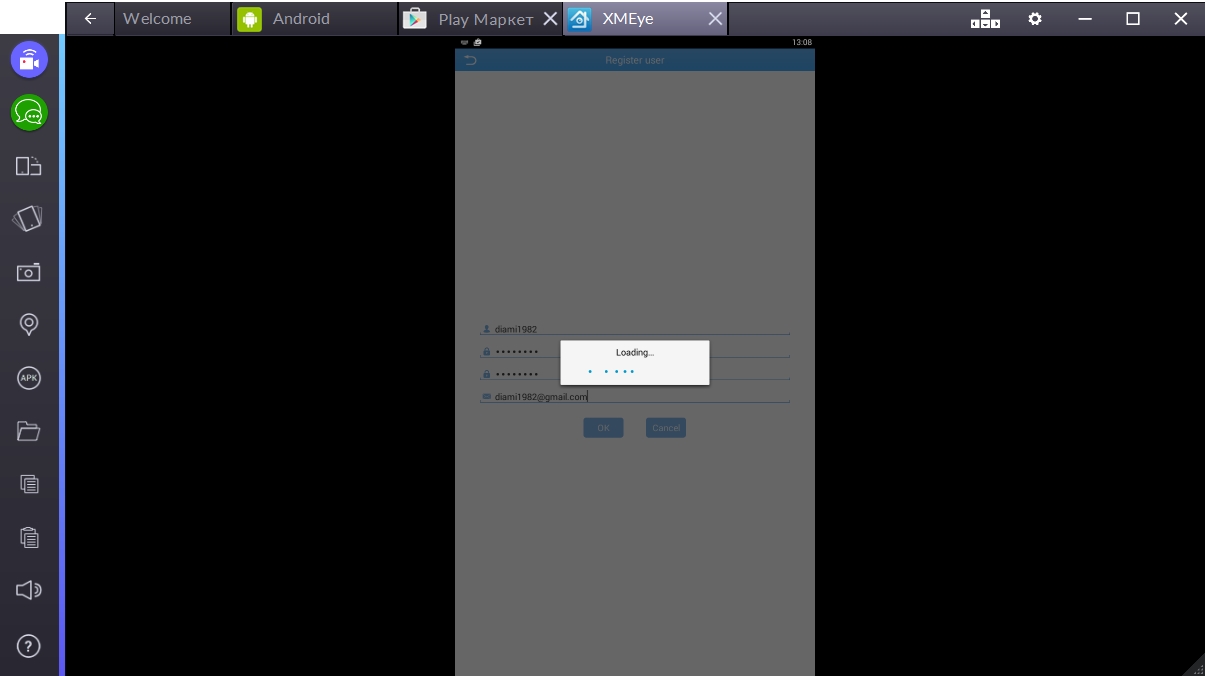
Xmeye получила множество новых функций, по сравнению с предыдущими версиями. Улучшилась запись в локальном режиме, работа с фотографиями, и весь интерфейс в целом.
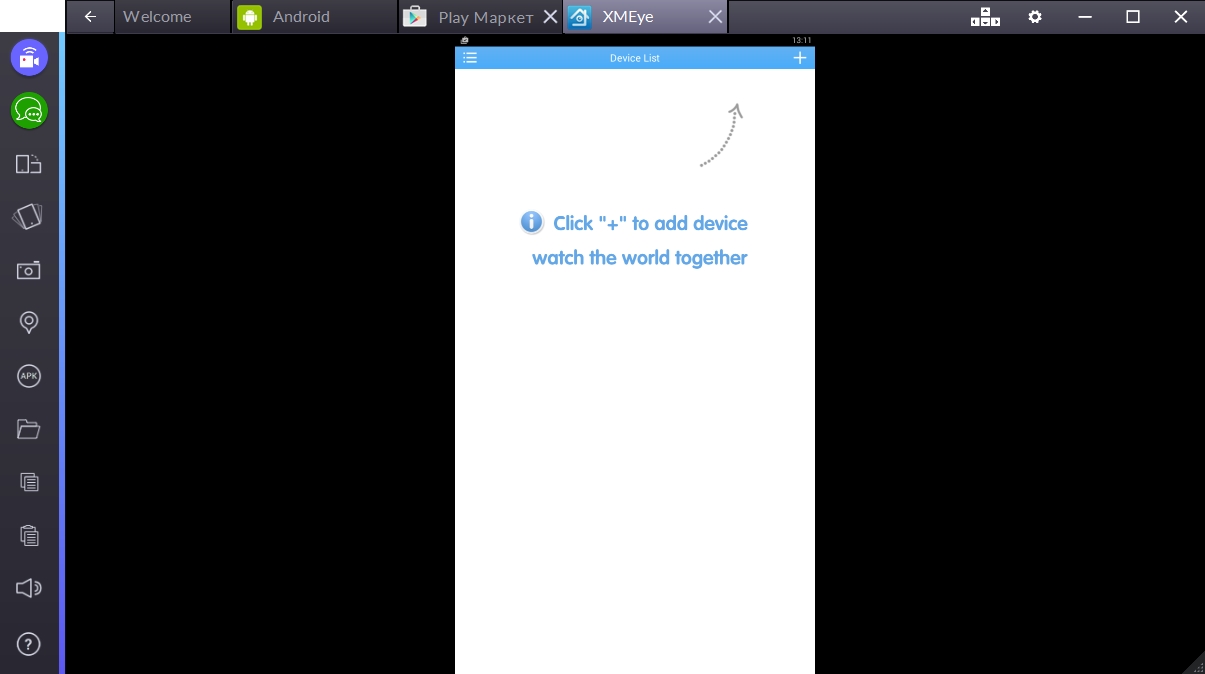
Особенности программы Xmeye:
- работа с iPhone или iPod;
- безлимитная трансляция видеопотока в Wi-Fi сетях;
- работа одновременно с несколькими камерами;
- возможность блокировки доступа;
- работа с наклоном, приближением и панорамой;
- прямое включение в трансляцию;
- прямой поток видео, без сторонних ресурсов;
- сохранение снимков в память устройства (непосредственно во время принятия видеопотока);
- работа как в горизонтальном, так и в вертикальном режиме;
- смена IP и порта для любых пользователей;
- режим работы с историей просмотра;
- сопряжение с видеорегистраторами любых моделей.
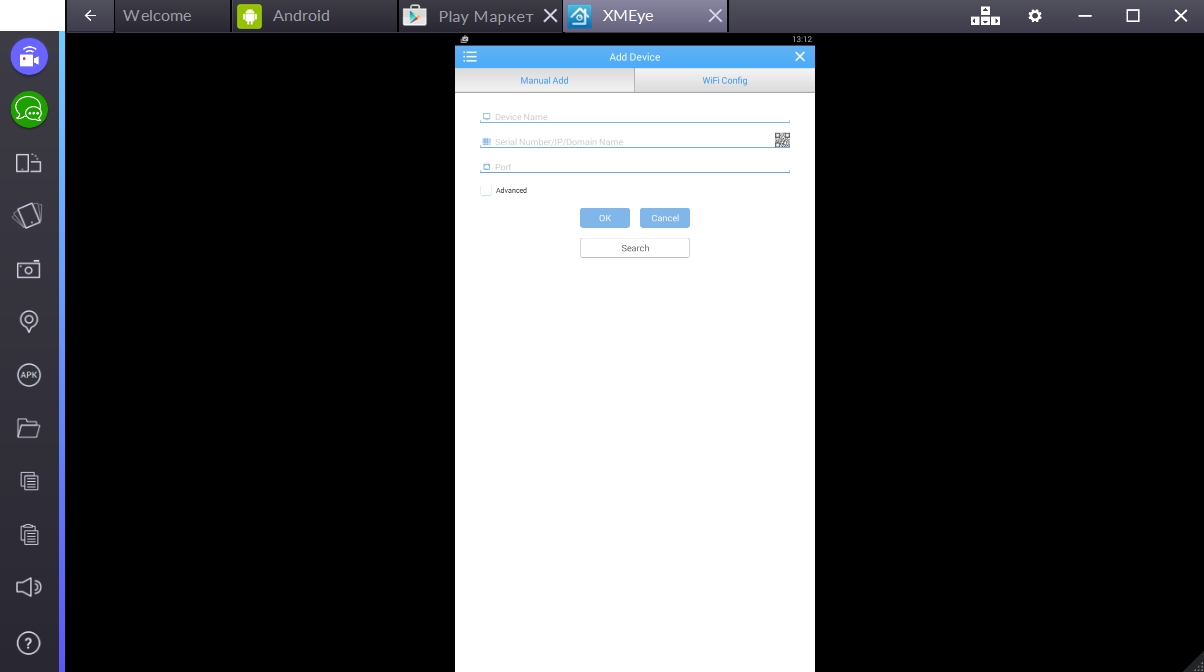
Устанавливаем Xmeye на компьютер
Установить АПК – файл на компьютер с Windows 7, Windows 8.1 либо же Windows 10 можно при помощи дополнительного софта, коим является Андроид – эмулятор. Существует несколько таких программ, но мы выбираем самую стабильную и удобную из них – BlueStacks 4.
Скачиваем эмулятор BlueStacks 4 для компьютера
Началом инсталляционного процесса будет загрузка файла – установщика.
Далее, запускаем его и наблюдаем за процессом распаковки.

После появления такого окна жмем по кнопке с надписью: «Далее».
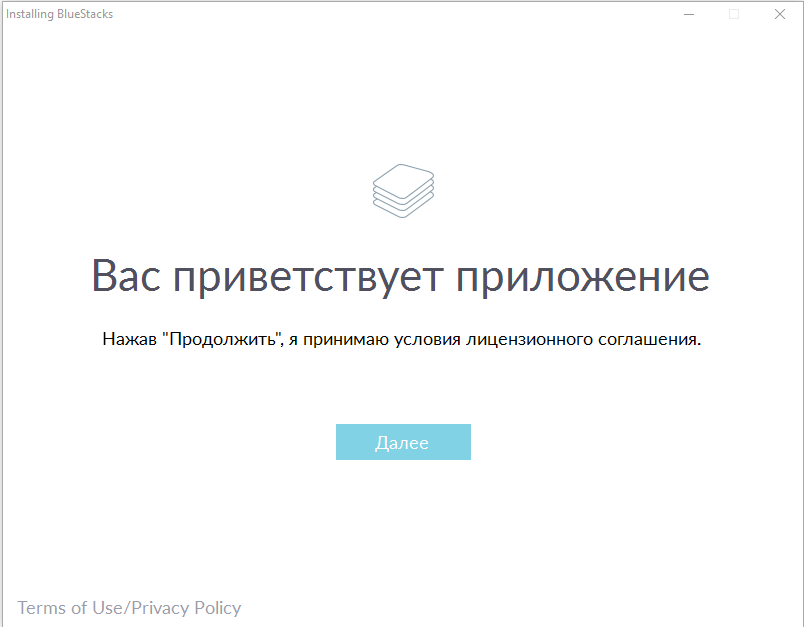
И выбираем путь, по которому произойдет копирование всех нужных программе файлов.

Следующим шагом станет разрешение доступа программы, обе галочки должны быть активными.

Процесс установки не займет много времени.
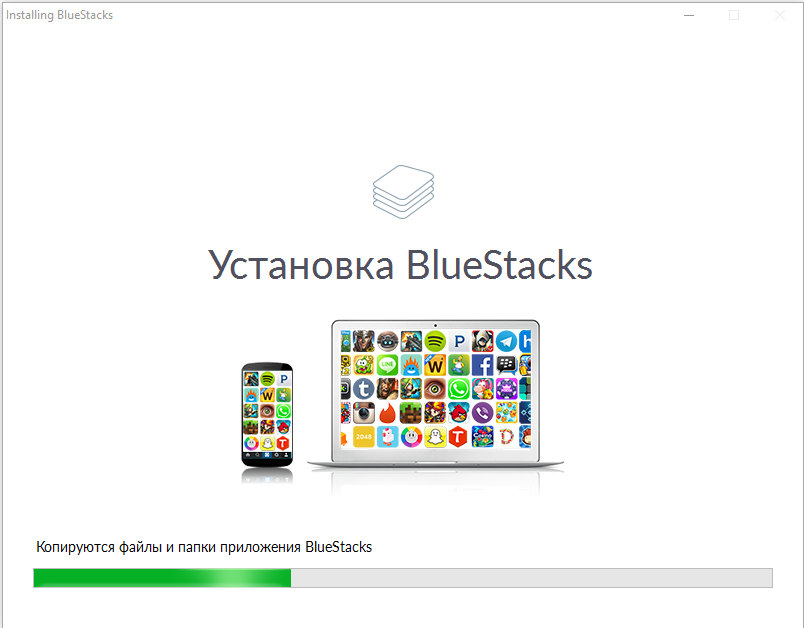
Концом инсталляции будет такое окошко. Нажмите на клавишу «Готово».
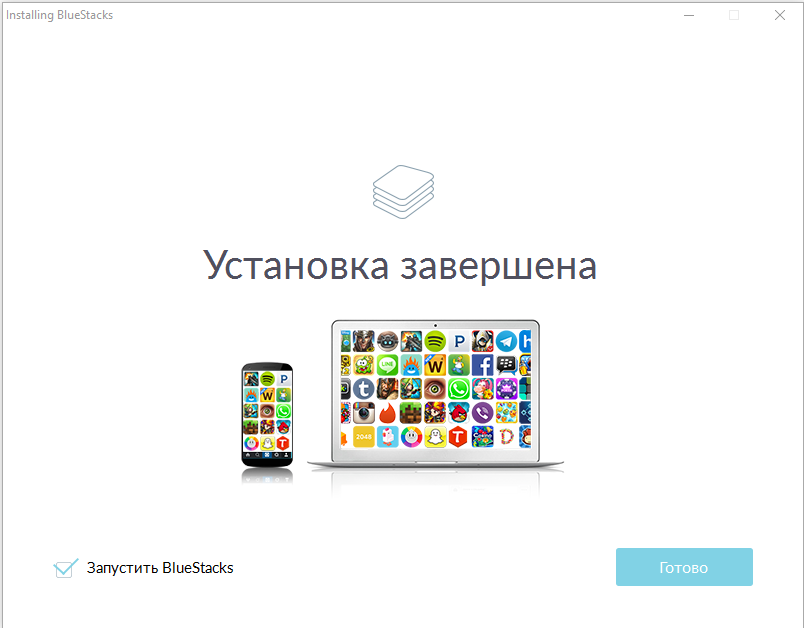
Первичная настройка
При первом запуске программа проведет оптимизацию данных.
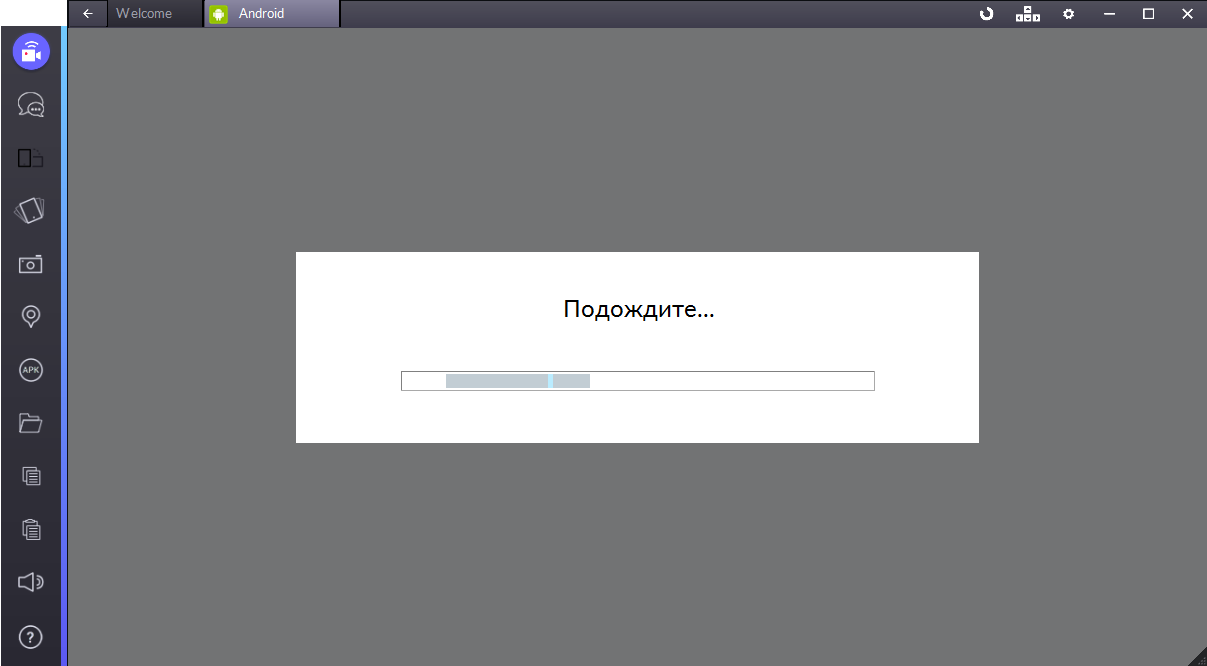
Далее, выберем тот язык, с которым мы знакомы наиболее хорошо. В нашем случае это Русский.

Авторизируемся в системе при помощи Google – аккаунта. Тем пользователям, у которых его нет необходимо пройти регистрацию на официальном сайте.

Осталось выбрать сервисы от Гугл.

И ввести свое имя.

Установка программы на ПК
Теперь можно приступать непосредственно к установке программы. Чтобы ее скачать кликните по иконке Play Store в главном меню эмулятора.

Вводим название программы в поисковое поле и выбираем нужный нам результат среди выдачи.
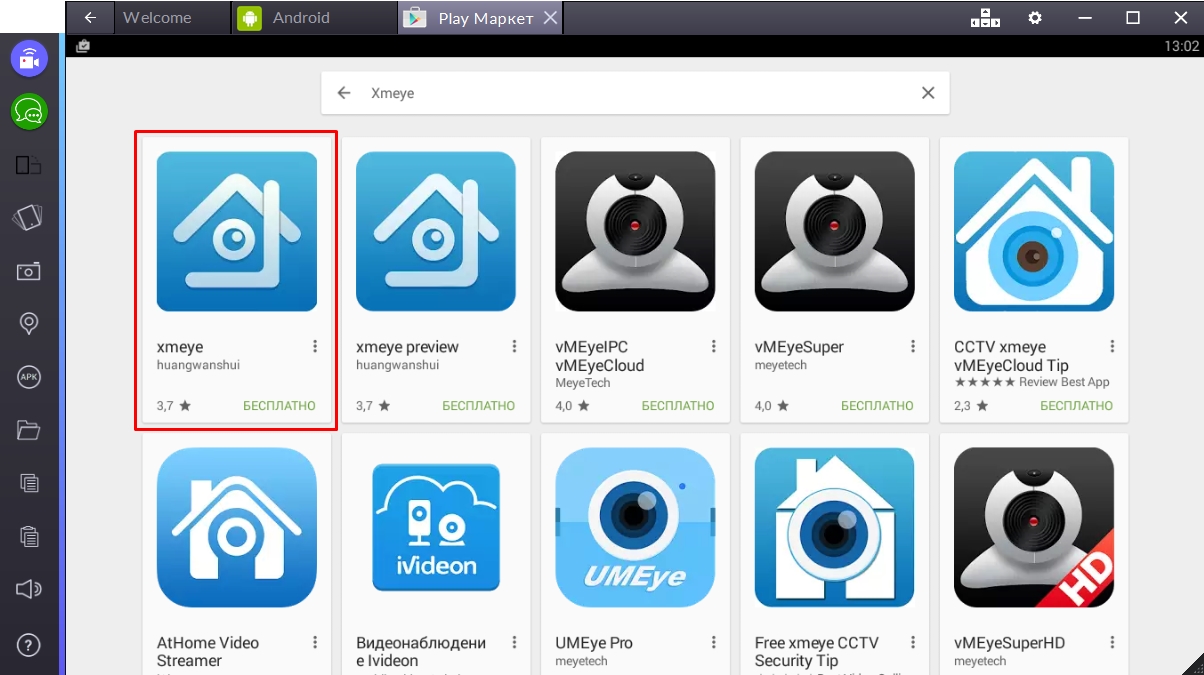
Кнопка «Установить» запустит инсталляцию программы.

Но перед этим нужно еще одобрить ее запросы.
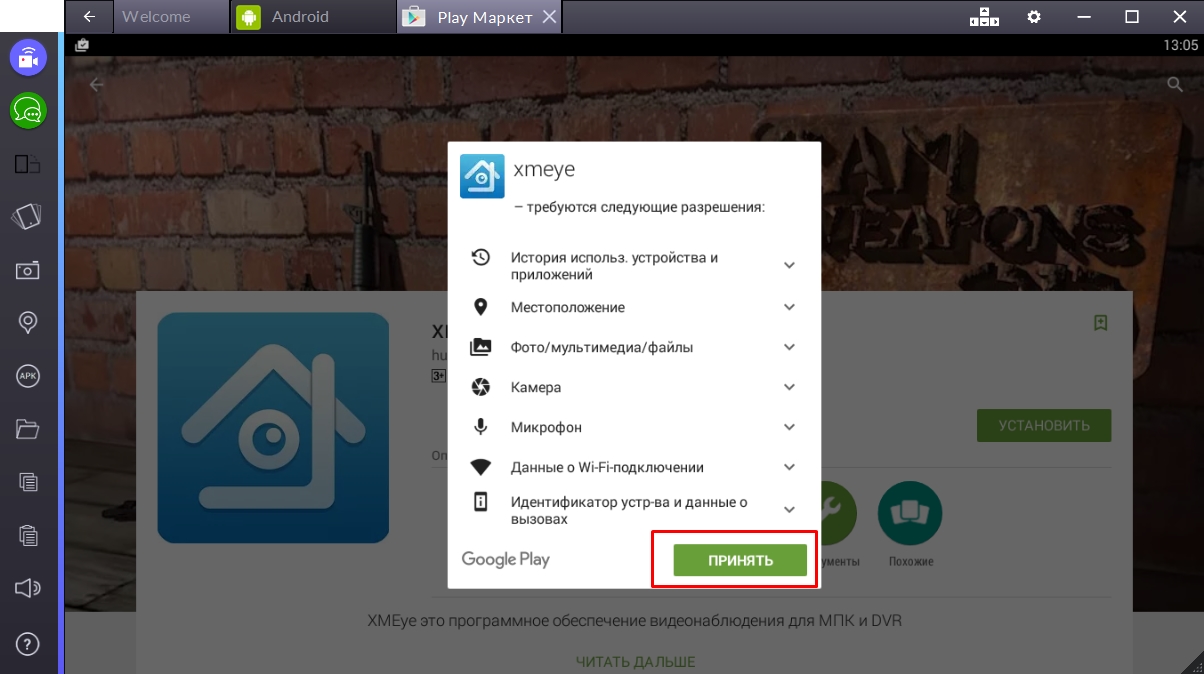
Время скачивания будет зависеть от скорости вашего соединения с интернетом.
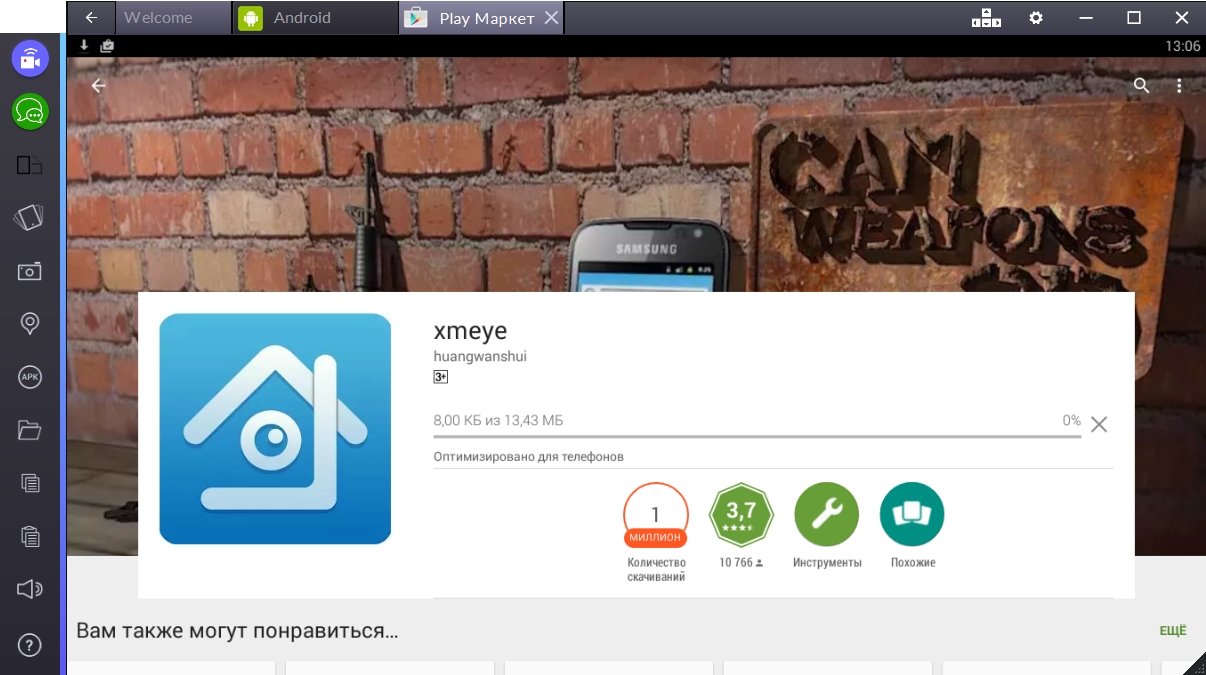
В итоге программа готова и ее можно запустить прямо из магазина Google Play.
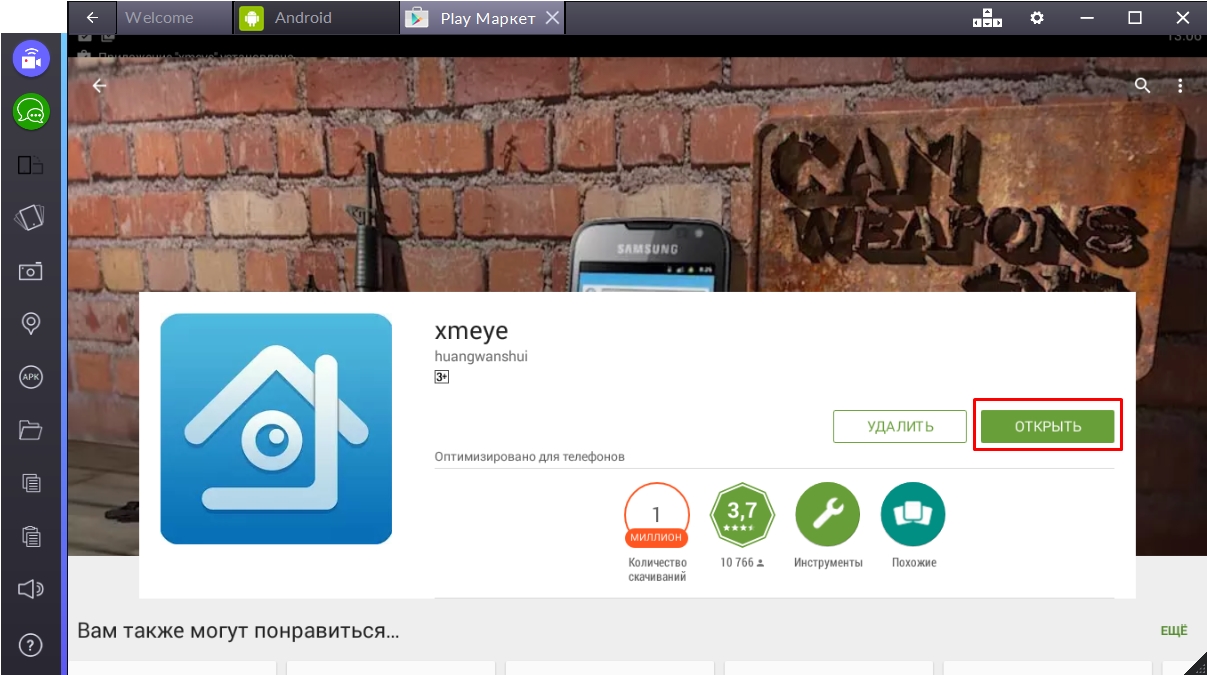
Источник: hwtech.ru